Перемещаем папки установки программ и профилей по умолчанию
Начну издалека. Самый хороший вариант установки Windows — это первоначальное разделение жесткого диска на несколько логических дисков (чаще всего их 2). В один из которых устанавливают систему, а в другие всё что понадобится (фильмы, музыку, изображения и т.п.). И правильным будет «отдать» системе максимум 100 ГБ, остальное поделить или оставить на другой диск.
Неправильными путями будут являться: оставить для системы около 30 ГБ и не разделять жесткий диск, а «пихать» всё в один. После такого систему нужно будет постоянно чистить и определить что где находится будет затруднительно.
У меня, например, на ноутбуке 500 Гб жесткий диск поделен по 100 и 400 Гб соответственно для ОСи и своих нужд. Это приблизительно конечно, т.к. структура жестких дисков не даст поделить ровно. И даже покупая флешку объемом в 8 Гб Вы получите что то около 7,5 Гб. Но это другая история. Суть Вы уловили.
Но даже если у Вас жесткий диск поделен правильно (под Windows отведено не менее 70ГБ), то всё равно рано или поздно придет время, когда места окажется мало и Windows будет «просить» удалить лишнее. Когда такое бывает у меня с локальным диском где свои данные — меня самого жаба душит чтобы что то удалять из фильмов или программ установщиков. Приходится ухищряться и либо удалять, либо переносить на диски, либо на портативный жесткий чтобы хоть как то сохранить то, что было (привычка знаете ли). Думаю не одному мне такая проблема знакома.
Перенос программы на другой диск. FreeMove
А вот если такое случается с диском, где установлена система, то тут ещё хуже (по крайней мере для меня). Тут становится жалко установленных программ и нужно решать какими «пожертвовать» ради спасения места.
Можно, конечно, почистить что есть с помощью утилит. Очистить всякий мусор в виде временных файлов и папок, корзины, реестра и ещё всё что можно. Но порой и этого недостаточно и места освобождается не так много, но на первое время хватает.
Теперь ближе к сути статьи.
Для тех кто не знает, поясню. Если Вы считаете что то, что Вы «кидаете» на рабочий стол, удаляете файлы и папки в корзину, сохраняете файлы в Мои документы, Музыку, Загрузки и т.п. то от этого в Вашем системном диске с местом ничего не случается — Вы глубоко ошибаетесь. Рабочий стол это не отдельный диск. Это всего лишь «ярлык» с указанием на место в Вашем системном диске. Следовательно, когда Вы загружаете все эти места — Вы загружаете свой диск на котором стоит операционная система.
Рекомендуем: Как запаролить ноутбук отпечатком пальца
В этой статье я рассмотрю пару способов как можно сделать, чтобы такие незаметные папки как Программы и Профили были на другом диске. Чем этот способ хорош?
Да, Вы можете самостоятельно выбрать папку для сохранения Ваших устанавливаемых программ и игр (притом 90% из них просят указать папку куда будут устанавливаться, а остальные 10% ставятся без спроса), для загрузок музыки, картинок и прочего. Но очень часто бывает такое, что пользователи при установке просто нажимают на кнопку Далее даже не задумываясь что там пишется (ну и попутно ставят себе другие проги от разработчика или тулбары в браузер или ещё что) и в итоге устанавливается всё на системный диск. Если кто то подумает что так и нужно — чтобы игры и программы устанавливались именно в папку Program Files, иначе компьютер умрет и программа не будет работать, то я опровергну эти мысли. Программы не случайно спрашивают куда их устанавливать. Выражаясь проще — им без разницы где будут лежать файлы, главное чтобы в системных файлах и реестре был указан путь к ним.
То же самое и с профилями — зачастую Вы просто не задумываетесь о том, что на рабочем столе есть папка с фильмами или загружаете файлы с интернета в папку Загрузки. А между тем это загружает диск.
И после того как Вам ОСь напишет что места мало Вы начинаете удалять программы и игры (порой нужные), жертвуете ими ради места. А можно было просто посмотреть на рабочий стол или папки с музыкой, картинками, загрузками и прочим.
Вот поэтому я Вам покажу сделать так, чтобы сделать по умолчанию установку программ и игр на другой диск, а так же профилей (в которых, кстати, порой скапливается тоже много мусора в виде временных файлов разных утилит). Сделав это один раз — это останется до переустановки системы.
Как изменить путь для установки программ и игр по умолчанию на другой диск?
Заходим в Редактор реестра (Пуск — Выполнить — вводим regedit ) Сочетание клавиш win + r и вводим regedit



Затем переходим по ветке HKEY_LOCAL_MACHINESOFTWAREWow6432NodeMicrosoftWindowsCurrentVersion и так же меняем эти два файла (или один) как описано выше.

Желательно перезагрузиться после внесения изменений.
Как изменить папку профилей пользователей на другой диск ?
По-умолчанию в Windows профили пользователей располагаются в папке C:Users (C:Пользователи), т.е. на системном диске. В ходе работы в ней постоянно создаются и удаляются файлы, и это приводит к фрагментации системного диска, и как следствие — замедление работы системы.
Рекомендуем: Как найти проблему видеокарты
Копируем папку с профилем по-умолчанию, она называется Default и находится в C:Users , в новое месторасположение D:Users . Она скрытая.
Затем копируем из C:Users (C:Пользователи) папку Public (Общие) в D:Users .
Заходим в Редактор реестра (как это сделать описано выше) и идем в ветку HKEY_LOCAL_MACHINESOFTWAREMICROSOFTWINDOWS NTCurrentVersionProfileList . В ней нужно поменять файлы Default , Profile Directory и Public


Перезагружаемся и смотрим получилось ли.
Ну и для того, чтобы совсем уж освободить место на системном диске, рекомендую почитать статью перемещаем рабочий стол и мои документы .
Как можно изменить путь установки программ по умолчанию в ОС Windows 10
Скачиваемые приложения и дополнения сохраняются на диск, где располагаются установочные блоки операционной системы Виндовс. Чтобы изменить стандартные настройки, нужно знать, как изменить закрепленный путь установки программ режима по умолчанию в Windows 10 на более подходящий. Существует несколько способов изменить папку для сохранения файлов – с помощью корректировок внутренних процедур, сторонних утилит.
Изменение места сохранения файлов
Смена диска необходима в разных случаях. Например, когда на основном накопителе заканчивается свободное пространство или требуется редактирование установочных документов. Изменить настройки можно с помощью встроенных инструментов.

Этапы действий пользователя:
- открыть раздел «Параметры» (относится к характеристикам операционки, позволяет редактировать установленные значения);
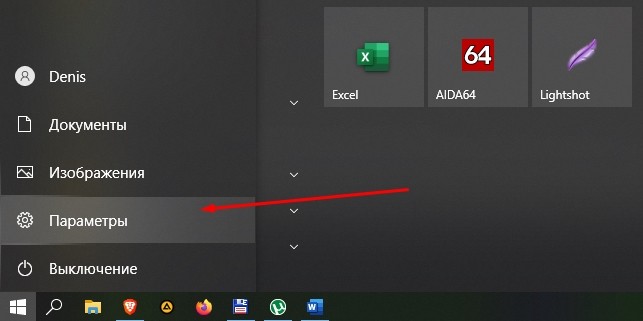
- перейти к подразделу «Система», затем – вкладка «Память устройства»;
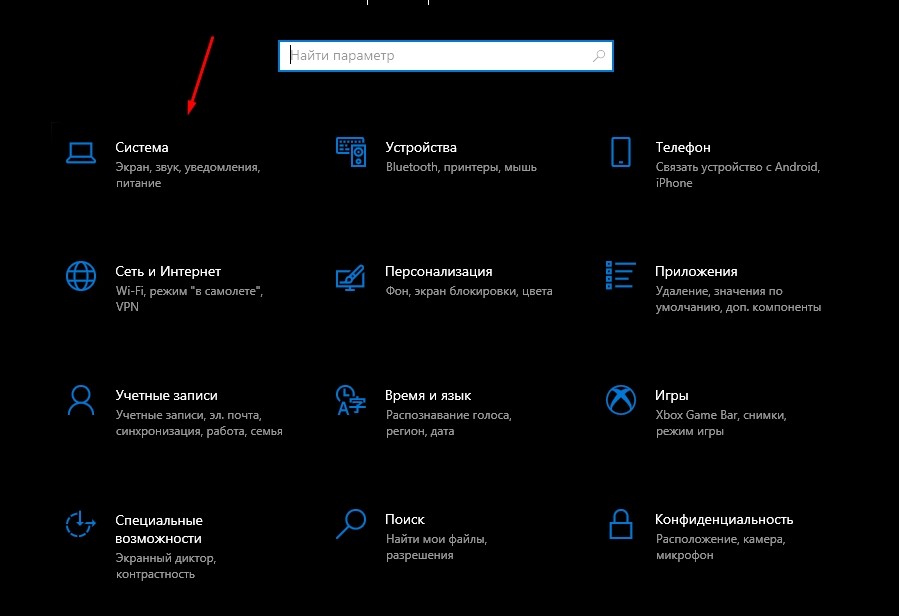
- в правой части дополнительного рабочего окна кликнуть по строке «Изменить место сохранения нового содержимого»;
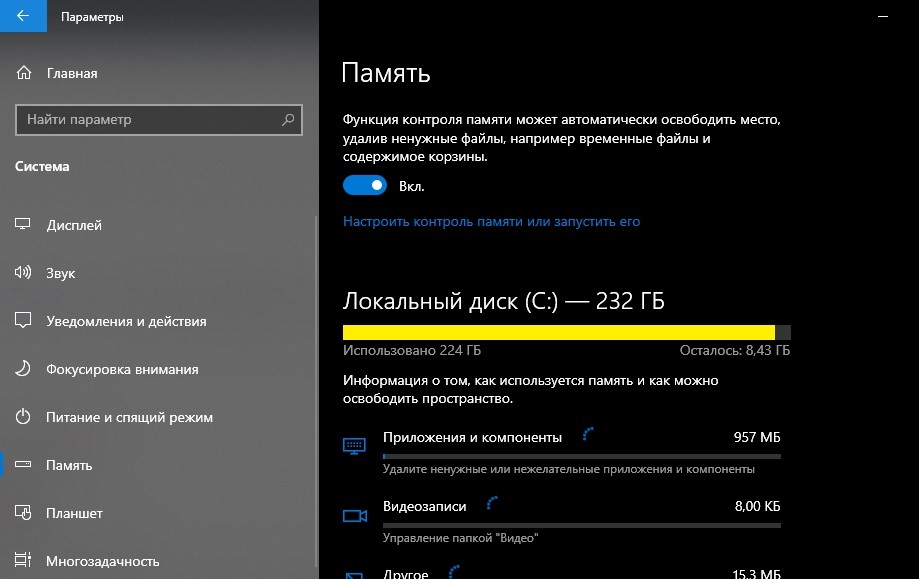
- на следующем шаге нужно перейти к пункту «Новые приложения сохранятся здесь», выбрать новое месторасположение.

После выполненных корректировок программы, приложения, отдельные софты будут сохраняться в папке, указанной на последнем этапе.
Вопрос: Можем ли мы установить Lumion на диск D?
Как принудительно установить программу на другой диск?
Перенос приложений из Магазина Windows на другой диск
- Открыть настройки.
- Нажмите «Система».
- Щелкните Приложения и функции.
- Выберите нужное приложение.
- Нажмите кнопку «Переместить».
- Выберите целевой диск из раскрывающегося меню.
- Нажмите кнопку «Переместить», чтобы переместить приложение.
Как установить Люмион?
2.1: Загрузите диспетчер загрузки Lumion через свою учетную запись Lumion, а затем запустите диспетчер загрузки. Введите код активации из сообщения электронной почты или вашей учетной записи Lumion. 2.2: Подождите, пока установочные файлы Lumion будут загружены в то же место, что и исполняемый файл Download Manager.
Как остановить установку программы на диск C?
Довольно легко изменить путь установки по умолчанию через реестр.
- Запустите редактор реестра.
- Перейдите к HKEY_LOCAL_MACHINESOFTWAREMicrosoftWindowsCurr entVersion.
- Вы увидите значение с именем ProgramFilesDir.
- Дважды щелкните по нему и измените его на нужное место.
Можно ли загрузить Lumion на Mac?
Нет. Lumion нельзя установить на OSX, и нет планов сделать Lumion доступным для OSX.
ЭТО ИНТЕРЕСНО: Как заменить компоненты в SketchUp?
Как установить на диск D?
Как установить приложения Windows 10 на внешний или второй диск
- Щелкните меню «Пуск» и выберите значок шестеренки (настройки).
- Выберите Система в меню настроек.
- Выберите Хранилище на боковой панели.
- Используйте раскрывающееся меню «Новые приложения будут сохранены в», чтобы выбрать внешний диск.
Как переместить приложения на диск D?
Перемещение программ в приложениях и функциях
- Щелкните правой кнопкой мыши значок Windows и выберите «Приложения и компоненты». Или перейдите в «Настройки»> нажмите «Приложения», чтобы открыть «Приложения и функции».
- Выберите программу и нажмите «Переместить», чтобы продолжить, затем выберите другой жесткий диск, например диск D: для перемещения выбранного приложения, и нажмите «Переместить» для подтверждения.
Может ли мой компьютер работать с Lumion?
Для работы Lumion требуется ПК с быстрой видеокартой NVIDIA или AMD с объемом памяти не менее 2 ГБ. Если на вашем ноутбуке установлена медленная графическая карта с меньшим объемом памяти или если на нем установлена только графическая карта Intel HD, то ваш ноутбук не подходит для Lumion.
Lumion лучше, чем VRAY?
Что касается времени, lumion, как правило, быстрее, чем Vray, один рендеринг занимает от нескольких секунд до минут, в то время как рендеринг Vray занимает немного больше времени, если вы хотите более высокого качества, и это связано с тем, что рендеринг в Lumion по умолчанию, в то время как один с Vray персонализирован в соответствии с потребностями пользователей.
Как сделать Nvidia Lumion?
Щелкните правой кнопкой мыши на рабочем столе и выберите Панель управления NVIDIA. Выберите предпочтительный графический процессор для этой программы -> Высокопроизводительный процессор NVIDIA и снова запустите Lumion.
ЭТО ИНТЕРЕСНО: Быстрый ответ: когда было разработано программное обеспечение САПР?
Всегда ли Windows находится на диске C:?
Windows и большинство других ОС всегда резервируют букву C: для диска / раздела, с которого они загружаются. Пример: 2 диска в компе.
Вам нужен привод переменного тока?
Диск C:, также известный как жесткий диск вашего компьютера, выполняет важную работу по хранению операционной системы вашего компьютера (Windows, Mac OS, Linux и т. Д.), А также приложений, которые вы используете (например, Microsoft Office, Adobe, Mozilla Firefox. ) и файлы, которые вы загружаете из Интернета.
Windows установлена на диск C:?
Будет ли Windows устанавливаться на диск C: в следующий раз? Да. Поскольку жесткий диск обнаружен, он будет настроен как первый доступный диск при загрузке с диска Windows XP.
Lumion GPU или CPU?
Быстрая работа Lumion сильно зависит от видеокарты (GPU). Вам также понадобится быстрый процессор (CPU) и много компьютерной памяти (RAM) и памяти видеокарты.
Блендер лучше Lumion?
Рецензенты считают, что Blender лучше отвечает потребностям их бизнеса, чем Lumion. При сравнении качества текущей поддержки продукта Blender и Lumion предоставляют аналогичные уровни поддержки. Для обновлений функций и дорожных карт наши обозреватели предпочли Lumion, а не Blender.
Может ли Lumion работать без видеокарты?
Lumion нужна выделенная видеокарта с максимально возможным количеством баллов PassMark. 1.1: Нажмите здесь, чтобы узнать, какая дискретная видеокарта установлена на вашем ПК. Только интегрированная графика (например, графические чипы Intel HD) не поддерживается.
Источник: powerpointmaniac.com
Как переместить медиатеку iTunes с диска C на диск D?
Лучший способ переместить библиотеку, имеющую стандартную форму папки iTunes, содержащую папку iTunes Media, которая, в свою очередь, содержит все мультимедиа, подключенные к библиотеке, — это при закрытом iTunes скопировать папку iTunes по новому пути, например D: iTunes, затем нажмите и удерживайте shift при запуске iTunes и удерживайте .
Как переместить iTunes с диска C на диск D?
Запустите iTunes, удерживая нажатой клавишу option (shift в Windows), и направьте его в новое расположение библиотеки. Приложение должно оставаться на системном диске. Папку библиотеки iTunes обычно можно переместить из текущего местоположения, скажем, в D: iTunes а затем доступ к нему, удерживая нажатой клавишу Shift при запуске iTunes.
Как переместить iTunes с диска C на диск D Windows 10?
- Нажмите Windows Key + E, чтобы открыть проводник Windows.
- Найдите папку, которую хотите переместить.
- Щелкните папку правой кнопкой мыши и выберите «Свойства».
- Щелкните вкладку Местоположение.
- Щелкните «Переместить».
- Перейдите в папку, в которую вы хотите переместить папку.
- Щелкните по Применить.
Как мне переместить все с диска C на диск D?
- Наконец, найдите диск D или другие диски, на которых вы хотите сохранить файлы, щелкните правой кнопкой мыши пустое место и выберите Вставить. .
- Щелкните Добавить папку, чтобы просмотреть файлы и папки с диска C.
Как переместить медиатеку iTunes на другой диск?
- В главном меню iTunes выберите «iTunes»> «Настройки», затем нажмите «Дополнительно». .
- Также в окнах дополнительных настроек нажмите «Изменить».
- В окнах «Расположение папки медиафайлов iTunes» перейдите к новому диску (например, Backup Plus).
Как перенести резервную копию iPhone с C на D?
- Загрузите и установите iPhone Backup Extractor.
- Выберите «Настройки» в главном меню.
- Выберите «Резервные копии» в окне «Настройки». На панели «Настройки» показаны хранилища резервных копий.
- Нажмите кнопку «Изменить», чтобы начать процесс изменения папки резервных копий iTunes по умолчанию.
Как изменить место хранения резервной копии в Apple Windows 10?
- Откройте iTunes на своем ПК.
- Выберите «Правка» и «Настройки».
- Выберите «Дополнительно» и «Изменить».
- Выберите диск или место, где вы хотите, чтобы iTunes сохранил ваши мультимедиа.
Как перенести медиатеку iTunes на другой компьютер с Windows 10?
- В приложении iTunes на вашем ПК выберите «Файл»> «Медиатека»> «Организовать медиатеку».
- Выберите «Объединить файлы». Файлы остаются в исходном месте, а копии помещаются в папку iTunes.
Как принудительно установить программу на другой диск?
- Открыть настройки.
- Щелкните Система.
- Щелкните Приложения и функции.
- Выберите нужное приложение.
- Щелкните кнопку «Переместить».
- Выберите целевой диск из раскрывающегося меню.
- Нажмите кнопку «Переместить», чтобы переместить приложение.
Как переместить файлы с диска C на диск D Windows 10 2021?
- Нажмите Windows Key + E, чтобы открыть проводник Windows.
- Найдите папку, которую хотите переместить.
- Щелкните папку правой кнопкой мыши и выберите «Свойства».
- Щелкните вкладку Местоположение.
- Щелкните «Переместить».
- Перейдите в папку, в которую вы хотите переместить папку.
- Щелкните по Применить.
- Когда появится запрос, нажмите Подтвердить.
Как переместить файлы программы на диск D?
Иди, чтобы начать меню> Настройки > Система> Приложения и функции, вы увидите список программ. Шаг 2. Выберите приложение и нажмите «Переместить» под указанным приложением, а затем выберите место на другом диске.
Безопасно ли переместить папку пользователей на другой диск?
Это поможет гарантировать, что ваши пользовательские папки и их содержимое безопасно если Windows 10 выйдет из строя и вам необходимо ее переустановить. Если у вас есть твердотельное запоминающее устройство (SSD) с небольшим объемом доступного места, перемещение ваших пользовательских папок на другой диск имеет еще больший смысл.
Могу ли я иметь свою медиатеку iTunes на двух компьютерах?
Вы можете установить iTunes на нескольких компьютерах, однако ваша библиотека будет уникальной для каждого компьютера. Вы можете использовать общий доступ к дому с помощью iTunes, чтобы делиться музыкой из одной библиотеки в другую в одном доме.
Как перенести мою медиатеку iTunes на новый Mac 2020?
- Найдите местоположение папки медиафайлов iTunes. .
- Организуйте библиотеку как объединенные файлы. .
- Перетащите папку библиотеки iTunes на новый Mac. .
- Выберите существующую медиатеку iTunes на новом Mac. .
- Подключите iPhone с версией AnyTrans для Mac. .
- Выберите файлы в медиатеке iTunes и отправьте на Mac.
Как экспортировать все плейлисты iTunes?
Сохраните копию одного плейлиста или используйте его в iTunes на другом компьютере: выберите плейлист на боковой панели слева, выберите «Файл»> «Библиотека»> «Экспорт плейлиста», затем выберите «XML» во всплывающем меню «Формат». Сохраните копии всех ваших плейлистов: Выберите «Файл»> «Библиотека»> «Экспорт библиотеки»..
Источник: c-pt.ru